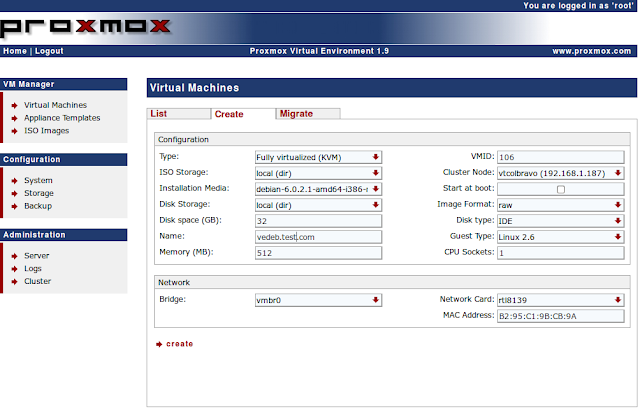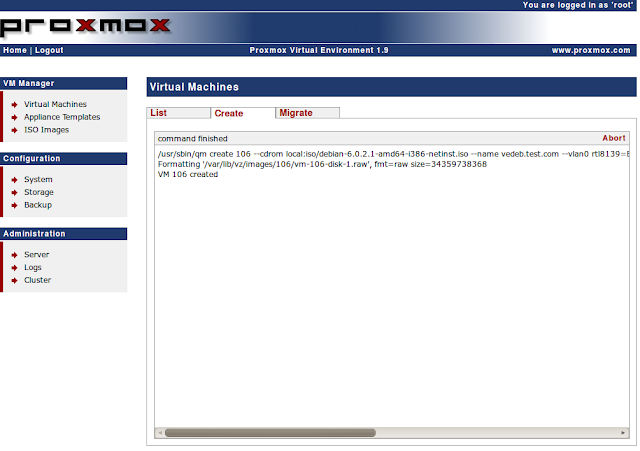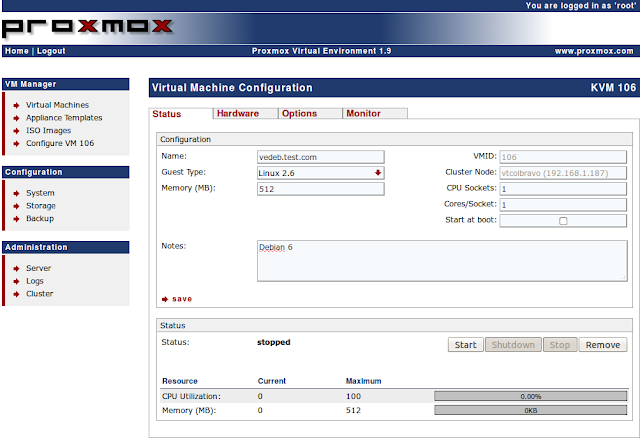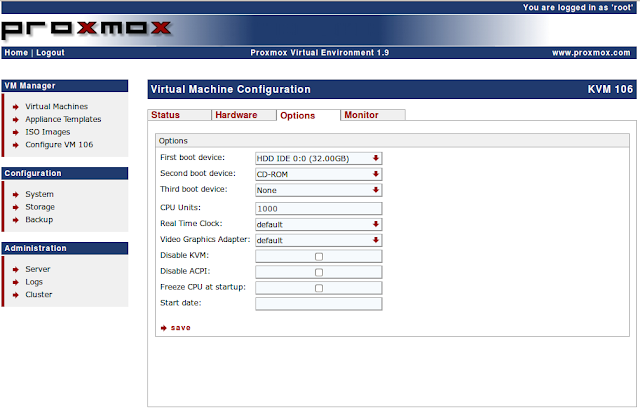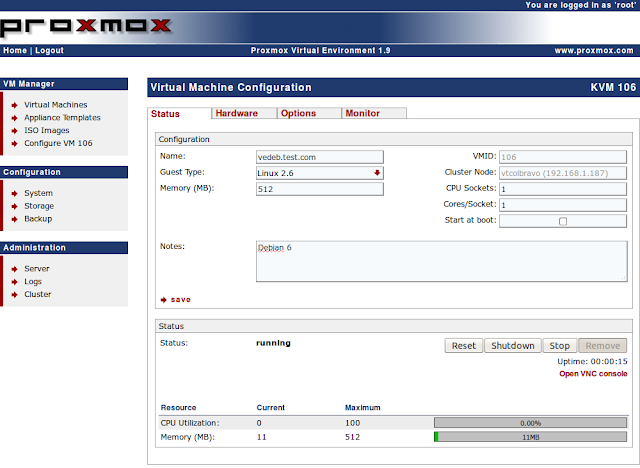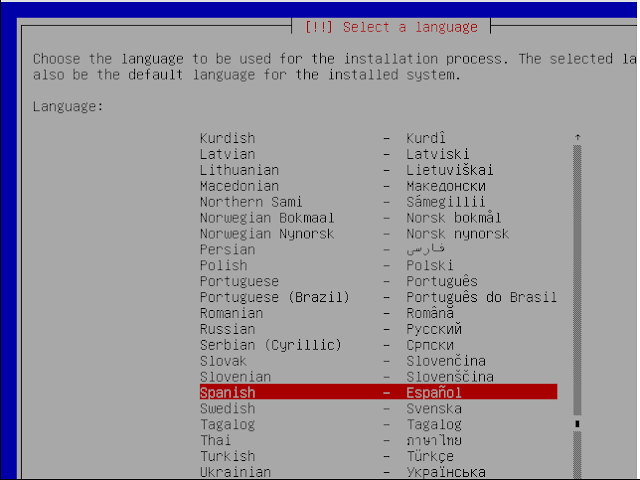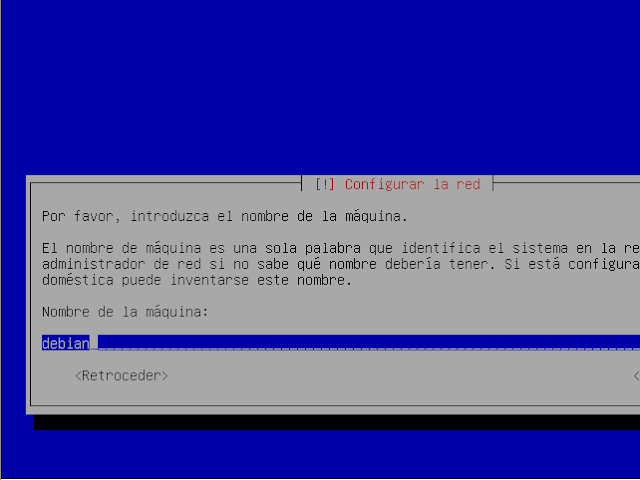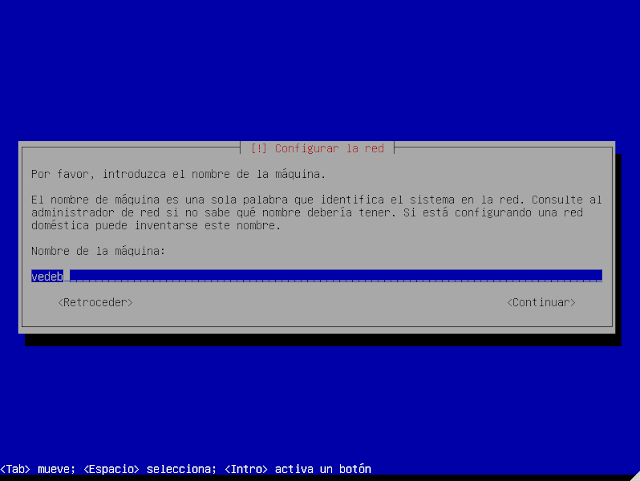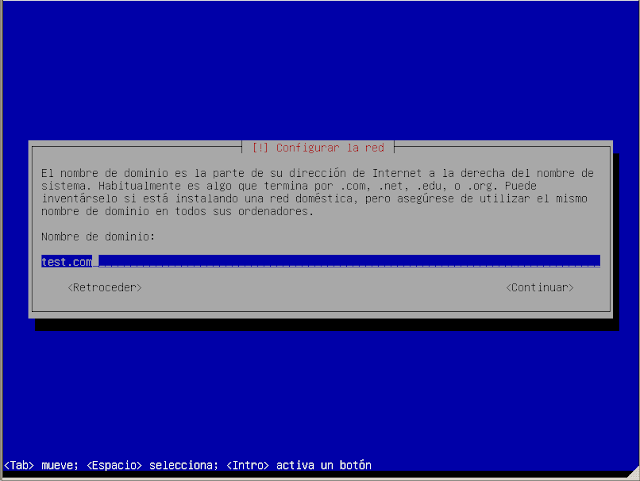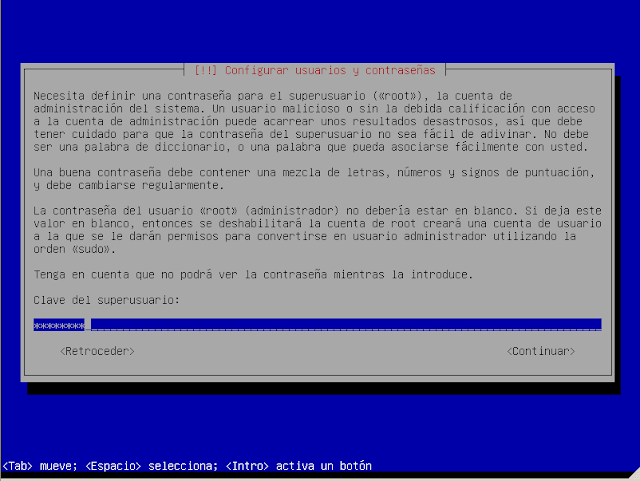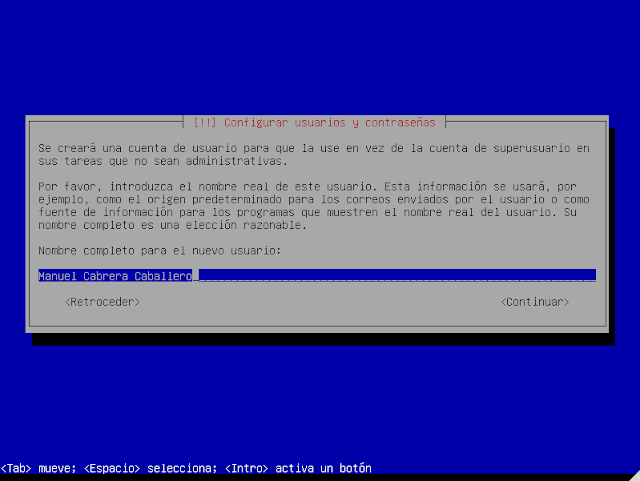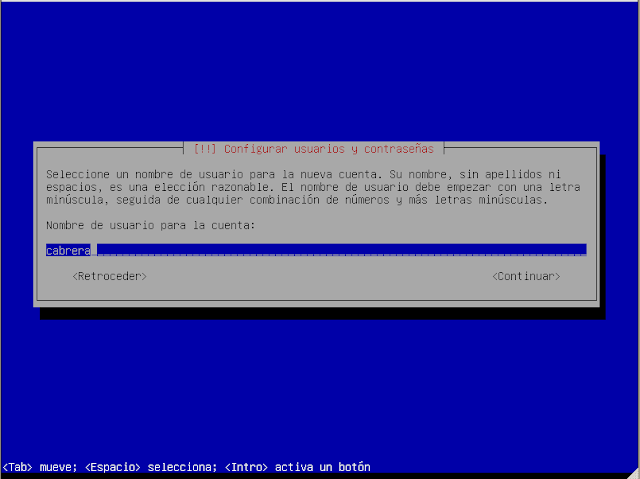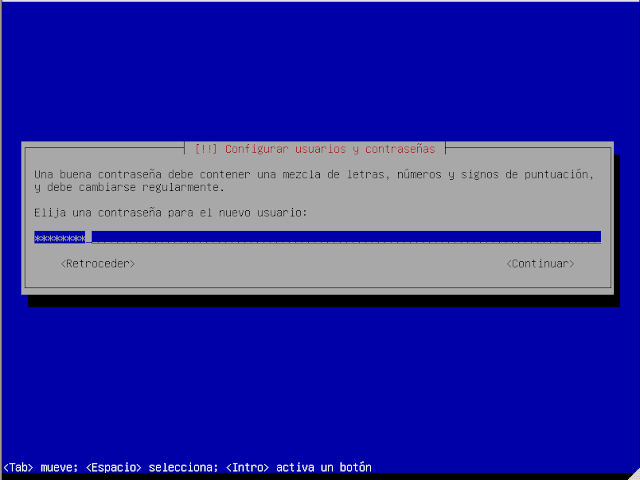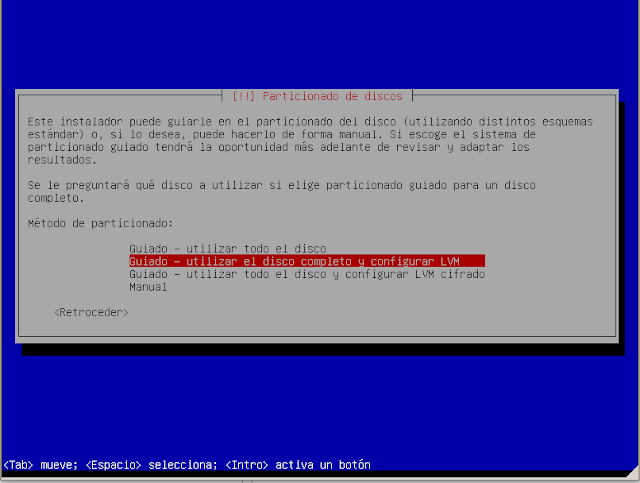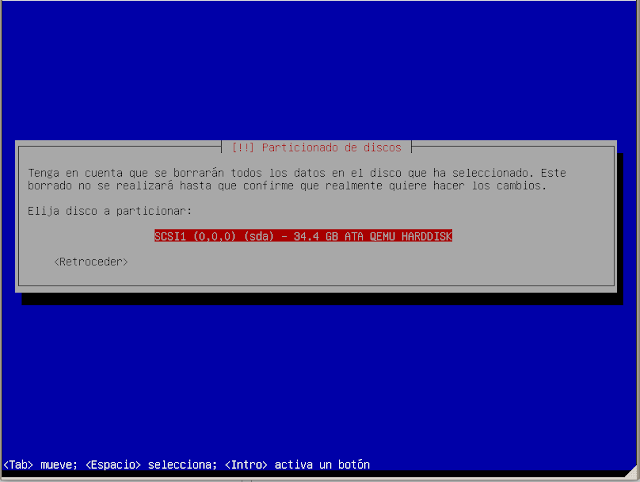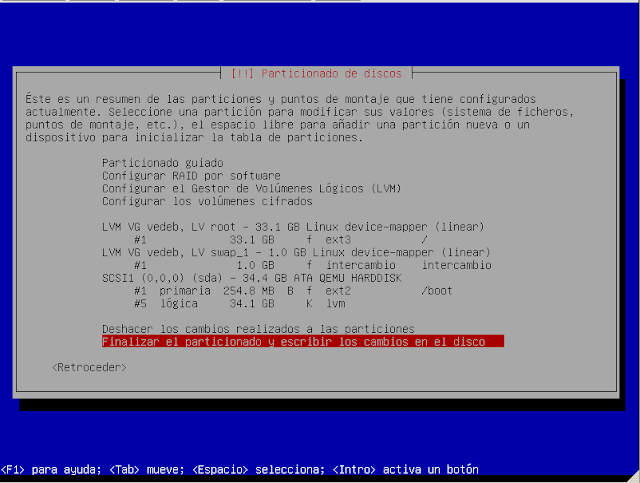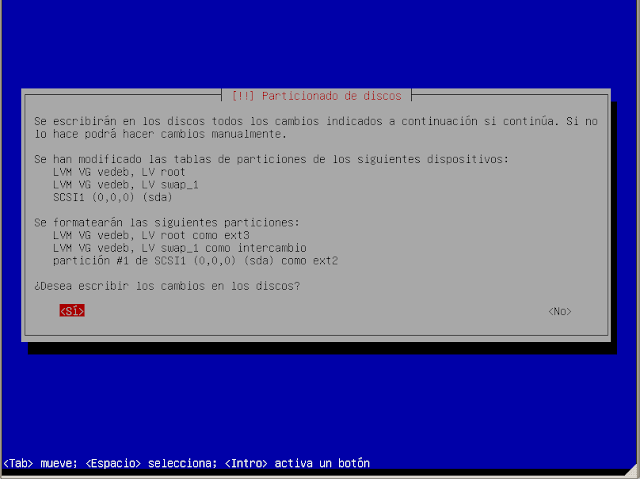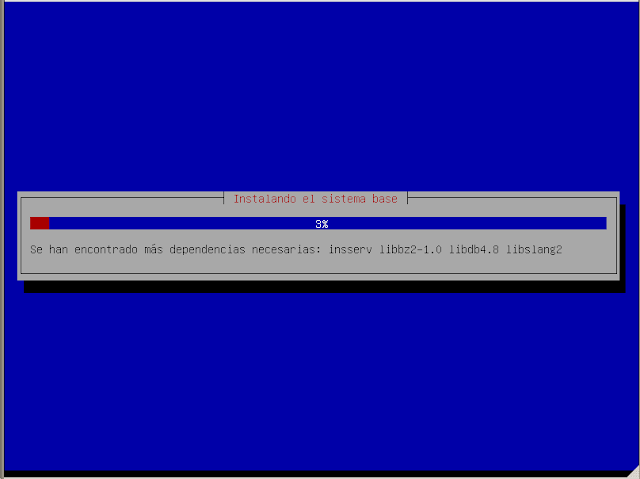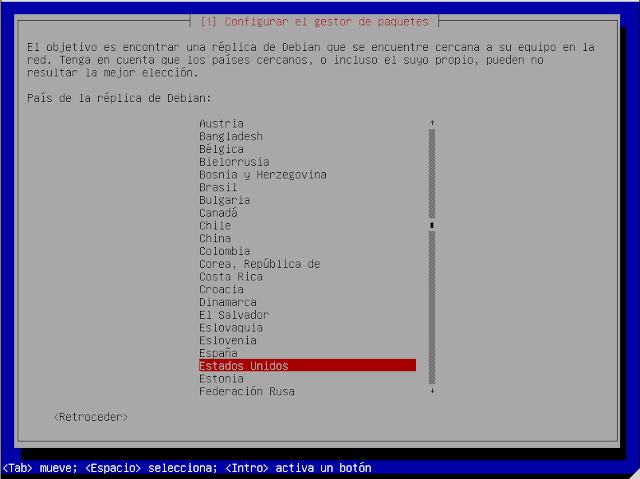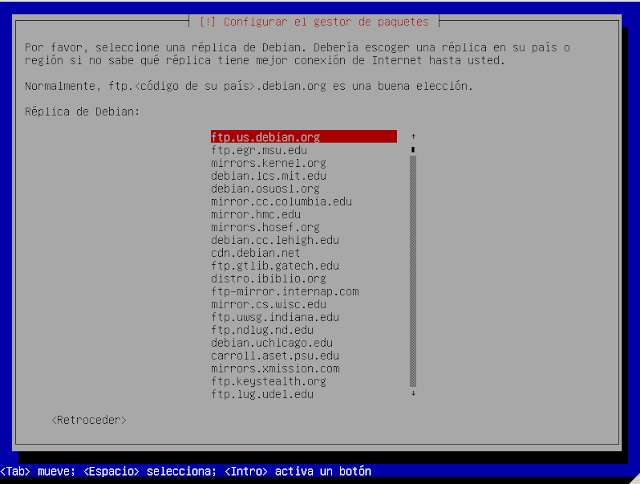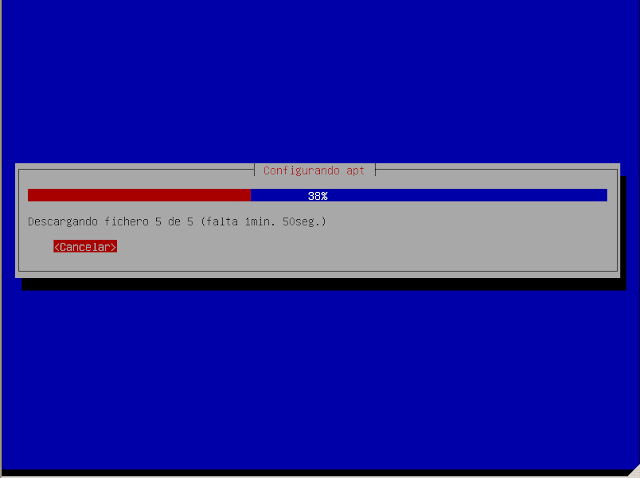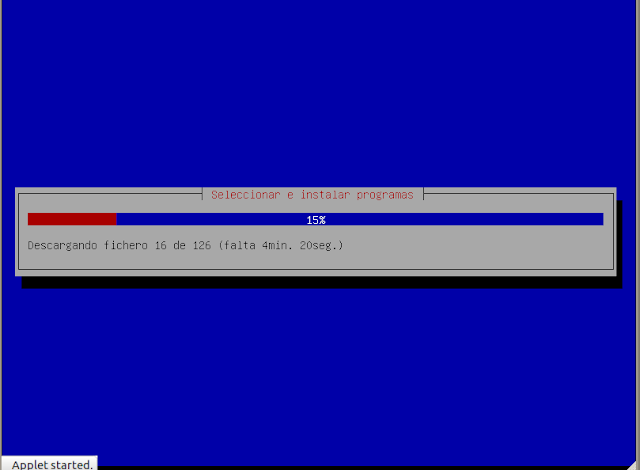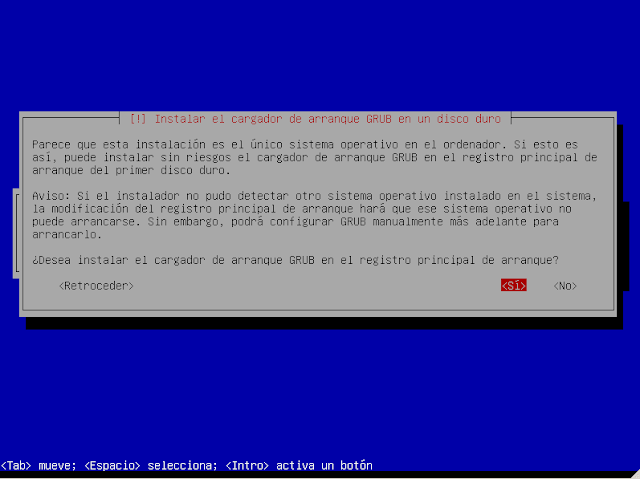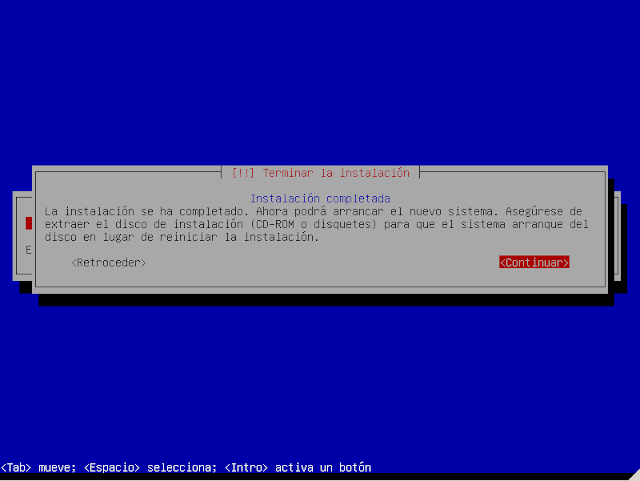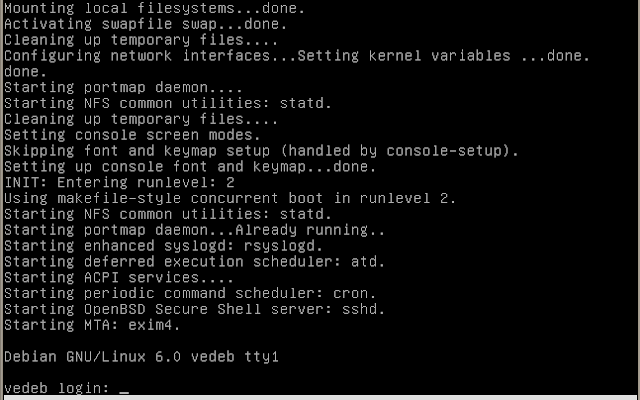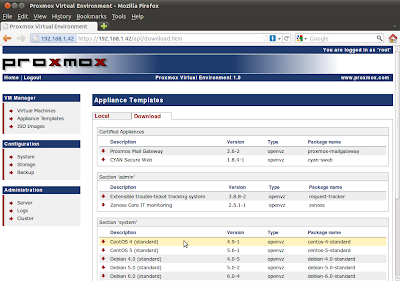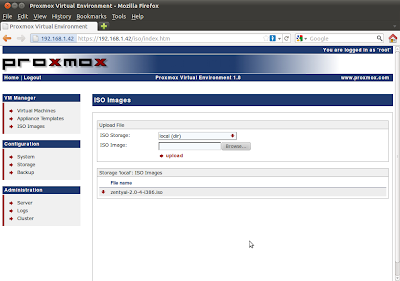Como en gustos no hay disgustos (cierto?) hoy les mostrare como se instala un server Linux Debian 6, la version mas nueva a la fecha de hoy de este venerable linux, muy usado y base para el popular Ubuntu. Este ejemplo lo mostrare ejecutando virtualizado con KVM en un servidor de virtualizacion Proxmox pero igual se puede instalar en un servidor normal. Todo lo haremos desde la cuenta root en nuestro Proxmox
-Nos cambiamos al directorio de ISO en Proxmox
cd /var/lib/vz/template/iso/
-Descargamos el ISO
wget -c http://cdimage.debian.org/debian-cd/6.0.2.1/multi-arch/iso-cd/debian-6.0.2.1-amd64-i386-netinst.iso
-Creamos el server virtual en Proxmox y lo ejecutamos para que haga boot.
-Colocamos el CDROM en segundo orden de boot
-Iniciamos el server virtual
-Comenzamos a instalar
-Escogemos idioma de instalación
-País donde esta ubicado el servidor, en base a esto es la zona horaria
-Distribución del teclado que estamos usando
-Nombre o hostname del server
-Contraseña de root
-Creamos un usuario sin privilegios
-Particionamos el disco, sugiero usar LVM para mas adelante si es necesario poder agregar mas espacio con mas discos
-Escogemos el país de donde bajar paquetes, prefiero usar USA
-Si nuestro server esta detrás de un proxy saliendo a Internet, este es el momento de colocar su información
-Dependiendo para que usara su servidor, aquí puede marcar que grupos de paquetes instalar. Sugiero manejar servidores sin ambiente gráfico para un mejor rendimiento. En este caso solo instalo OpenSSH y los utilitarios normales de linux
-Reiniciamos el server ya instalado
-Nuestro server Debian 6 ya instalado
Disfrútenlo
-Colocamos el CDROM en segundo orden de boot
-Iniciamos el server virtual
-Comenzamos a instalar
-Escogemos idioma de instalación
-País donde esta ubicado el servidor, en base a esto es la zona horaria
-Distribución del teclado que estamos usando
-Nombre o hostname del server
-Contraseña de root
-Creamos un usuario sin privilegios
-Particionamos el disco, sugiero usar LVM para mas adelante si es necesario poder agregar mas espacio con mas discos
-Escogemos el país de donde bajar paquetes, prefiero usar USA
-Si nuestro server esta detrás de un proxy saliendo a Internet, este es el momento de colocar su información
-Dependiendo para que usara su servidor, aquí puede marcar que grupos de paquetes instalar. Sugiero manejar servidores sin ambiente gráfico para un mejor rendimiento. En este caso solo instalo OpenSSH y los utilitarios normales de linux
-Reiniciamos el server ya instalado
-Nuestro server Debian 6 ya instalado
Disfrútenlo